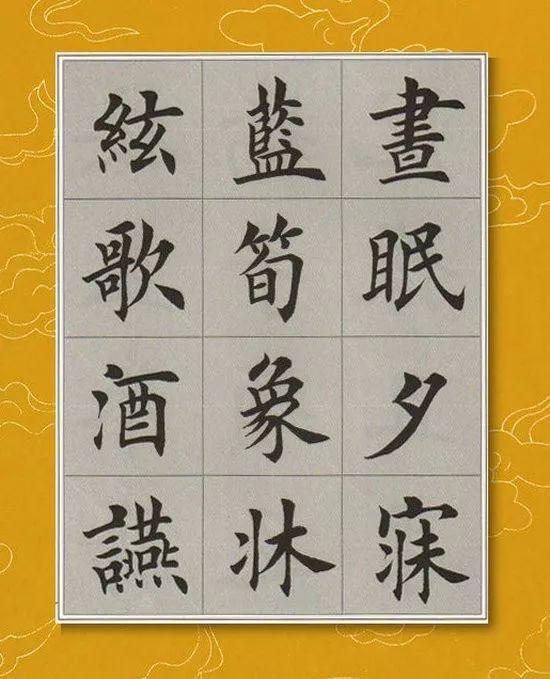word如何插入水印文字(Word教程Word水印这样添加才是正确姿势)
在实际工作中,我们为了说明文档的重要性或者用途,经常会通过添加水印来标识,那对于水印的使用,你会吗?在使用过程中遇到过哪些问题呢?
1 水印的基本用法
若想要直接添加水印,可以通过【设计】下的【页面背景】中的【自定义水印】来实现。
具体操作如下:

2 如何使水印铺满页面
在添加文字水印时,一个页面只有一个,那如何操作才能使水印布满整个页面呢?
首先,双击已添加的水印文档的页眉处,然后按住Ctrl键对水印进行拖拉,具体多少,根据自己的需要。
具体操作如下:

3 只在页眉处添加水印
有时为了排版需要,我们需要在页眉处添加一些图片水印,那如何操作呢?
方法比较简单:首先双击页眉处,进入编辑状态,然后在页眉处选择插入图片即可。
具体操作如下:

注意:想要删除页眉处的图片,需要双击页眉进入编辑状态,之后选中图片直接删除即可。
4 添加图片水印
在Word文档中,除了可以添加文字水印之外,图片水印也是常用的,同样是点击【自定义水印】,然后在相应的对话框中选择图片即可。
具体操作如下:

小技巧推荐:
若是觉得自己所插入的图片水印的透明度或颜色有问题,可以通过双击页眉处,然后选中图片,在【格式】下的【调整】中进行。
具体操作如下:

以上就是今天汇本领达人想要跟大家讲解的内容,希望对大家有所帮助。
,免责声明:本文仅代表文章作者的个人观点,与本站无关。其原创性、真实性以及文中陈述文字和内容未经本站证实,对本文以及其中全部或者部分内容文字的真实性、完整性和原创性本站不作任何保证或承诺,请读者仅作参考,并自行核实相关内容。文章投诉邮箱:anhduc.ph@yahoo.com